|
|
Guía rápida TK-HE1 2019 |
|
|
| TeKton3D / Módulo TK-HE1 / Guía rápida TK-HE1 2019 | Ayuda iMventa Ingenieros |
Descripción
Los pasos iniciales de esta guía coinciden con la operativa estándar para la definición de un edificio en TeKton3D, por lo que ya han sido detallados en otros capítulos de este documento y se tratarán sólo de forma somera.
Datos generales
En este apartado se definen las características generales del edificio y los parámetros típicos que se mantendrán en todos los elementos siempre que no se cambien de forma expresa.
Acceda al menú Datos/Generales... para que aparezca el cuadro de diálogo de Propiedades del capítulo, solapa General, en el que tendrá que definir los siguientes datos:
Localización del edificio
En este apartado se encuentran las opciones generales referentes a la ubicación, configuración y uso del edificio:

La ubicación del edificio es un dato fundamental ya que determina la zona climática y por tanto los valores límite de la demanda.
![]() La nueva Base de datos de Municipios está disponible para los nuevos proyectos
que se inicien bajo la normativa CTE 2019. Está disponible desde el botón
“Localidades” y contiene los 8131 municipios españoles clasificados por
comunidad autónoma y por provincia, cada uno de ellos con sus coordenadas de
localización, su altitud y referenciadas a los datos de su capital de
provincia en la antigua base de Localidades.
La nueva Base de datos de Municipios está disponible para los nuevos proyectos
que se inicien bajo la normativa CTE 2019. Está disponible desde el botón
“Localidades” y contiene los 8131 municipios españoles clasificados por
comunidad autónoma y por provincia, cada uno de ellos con sus coordenadas de
localización, su altitud y referenciadas a los datos de su capital de
provincia en la antigua base de Localidades.
Pulse el botón 1 para acceder a la base de datos de localidades y seleccionar una de las existentes. Si no encuentra la que necesita seleccione su capital de provincia y a continuación rellene el campo 2 (altura sobre el nivel del mar) para que TeKton3D determine la zona climática correspondiente, de acuerdo a los criterios del DB-HE1 Apéndice B1. Esta zona aparecerá en el texto informativo 3.

La Altitud sobre el nivel del mar es el nuevo dato que sustituye al anterior Diferencia de altura con la capital de provincia. Con esta forma de definir la altitud de la localización (por defecto) ya no es necesario conocer previamente la altitud de la capital de provincia. Este valor es fundamental porque permite calcular, entre otras cosas, la zona climática en la que se ubica el edificio.
El Tipo de Actuación es un nuevo dato relativo al qué actuación se llevará a cabo en el proyecto del edificio, y en el que están disponibles las opciones: Edificio nuevo, Ampliación, Cambio de uso y Reforma. Excepto en el caso de los edificios nuevos, en los restantes se activa el campo para introducir el Año de construcción.
En el caso de la Reforma, podemos distinguir (en otra solapa que hay en datos generales, Opciones de ahorro de energía), dando la opción al usuario de seleccionar una o varias de estas opciones para especificar el Tipo de reforma:
- Sustituye > 25% de la envolvente;
- Cambio de los sistemas de climatización;
- Cambio de los sistemas de producción de ACS.

Los datos correspondientes a la actividad principal son muy importantes porque determinan el tipo de comprobación que se realizará.
Para la justificación del nuevo CTE DB-HE1 todos los tipos de edificios se comprobarán de la misma manera, frente a unos valores límite establecidos en el documento básico (CTE).
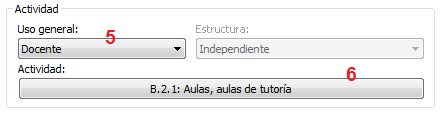
Para seleccionar el tipo de actividad principal elija el Uso general en el desplegable 5.
El tipo de Actividad (botón 6)definida en este apartado será el que se utilice para asignar datos iniciales a todos los espacios. No obstante, en cualquier momento se pueden editar las propiedades de cualquiera de los espacios definidos y modificar los parámetros asociados a la actividad.
En edificios de uso distinto al residencial privado el tipo de actividad proporciona valores típicos para la carga interna, la potencia de iluminación y los niveles del valor de eficiencia energética de la iluminación (VEEI) (ver el menú Archivo/Base de datos/Actividades y horarios/Actividades...). Estos datos se pueden modificar individualmente en las propiedades de cada uno de los Espacios habitables del edificio.
Materiales y elementos constructivos
En esta solapa se seleccionan los elementos constructivos que más se utilizarán en el edificio (una vez se hayan insertado, se podrán modificar en sus propiedades).
Se agrupan en las siguientes categorías:
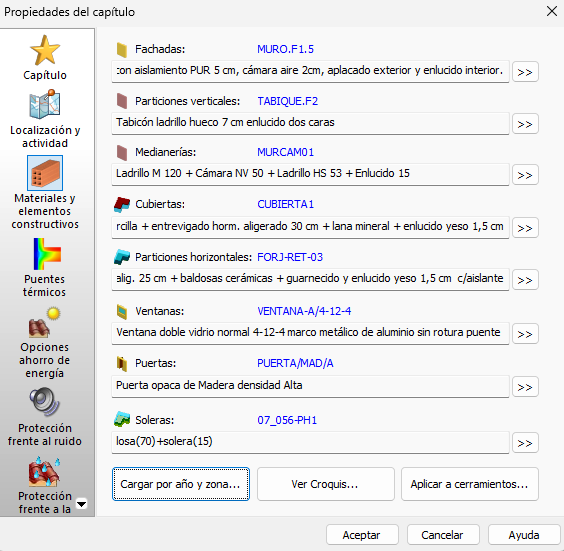
- Fachadas: cerramientos verticales de separación con el ambiente exterior.
- Particiones verticales: utilizadas en todos los cerramientos verticales de separación entre espacios.
- Medianerías: separación con otros edificios que no es necesario definir gráficamente.
- Cubiertas: cerramientos horizontales de separación con el ambiente exterior.
- Particiones horizontales: utilizadas en todos los cerramientos horizontales de separación entre espacios.
- Ventanas: huecos semitransparentes de separación al exterior.
- Puertas: huecos opacos o semitransparentes de ubicación interior o exterior.
- Soleras: cerramientos horizontales sobre el terreno.
Una vez definido gráficamente cada cerramiento es posible modificar el elemento constructivo que tiene asociado editando su cuadro de Propiedades.
Inicialmente los cerramientos se crean utilizando las soluciones constructivas definidas como datos por defecto en la solapa, Materiales y elementos constructivos, del menú Datos/Generales...
![]() En el capítulo 2.2 del Manual de Usuario (Guía para la definición de elementos constructivos) encontrará
varios ejemplos de cómo definir un nuevo tipo constructivo.
En el capítulo 2.2 del Manual de Usuario (Guía para la definición de elementos constructivos) encontrará
varios ejemplos de cómo definir un nuevo tipo constructivo.
Para cambiar las soluciones constructivas o cualquier otra propiedad de un cerramiento acceda a su cuadro de propiedades, con doble clic sobre el elemento gráfico o seleccionándolo y ejecutando el menú Datos/Entidades seleccionadas.
Puentes térmicos
Las soluciones constructivas se definen de forma general para todo el edificio y es, durante el proceso de cálculo, cuando se detectan las longitudes de cada puente térmico y se calculan sus transmitancias térmicas lineales dependiendo de la tipología, de la solución constructiva seleccionada y de las dimensiones y transmitancia de los cerramientos próximos. TeKton3D detecta automáticamente los puentes térmicos integrados en las fachadas así como los que se producen en los encuentros con los cerramientos horizontales próximos.
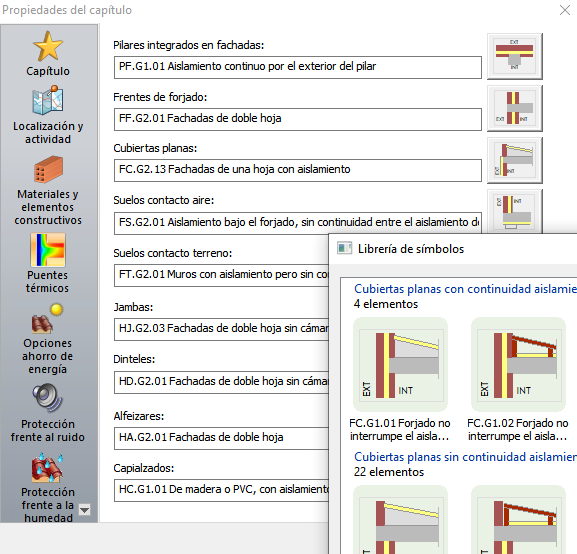
Para cambiar una solución constructiva pulse sobre el botón que contiene el dibujo esquemático y seleccione una de las opciones disponibles. El catálogo de puentes térmicos y la metodología de cálculo se han extraído del documento de apoyo "DA DH-HE / 3 Puentes térmicos".
![]() Si se desease añadir un nuevo puente térmico a los existentes, se debería
seguir los pasos indicados en el siguiente enlace:
Crear
puentes térmicos de usuario con TeKton3D.
Si se desease añadir un nuevo puente térmico a los existentes, se debería
seguir los pasos indicados en el siguiente enlace:
Crear
puentes térmicos de usuario con TeKton3D.
Opciones de ahorro de energía
En esta pestaña del menú Datos/Generales..., principalmente se pueden indicar qué motor de cálculo utilice el programa para el cálculo de la demanda y el consumo energético en este capítulo y diferentes especificaciones según el Tipo de proyecto y de Normativa seleccionados en pasos anteriores:

Estas son las dos opciones que se pueden elegir del Motor de cálculo de la demanda y el consumo energético:
- UNE-EN ISO 13790 Eficiencia térmica de los edificios. Cálculo del consumo de energía para calefacción de espacios. Para la obtención de las correlaciones de calefacción y refrigeración se parten de las expresiones matemáticas que simulan el comportamiento térmico del edificio recogidas en dicha norma.
- EnergyPlus (R). Realiza la simulación de energía de edificios que se utilizan para modelar tanto el consumo de energía (para calefacción, refrigeración, ventilación, iluminación y cargas térmicas) como el uso del agua en los edificios. EnergyPlus es gratuito, de código abierto y multiplataforma.
La Permeabilidad mediante ensayo de puerta soplante n50 (ren/hora), también conocido como ensayo de Blower Door, mide la hermeticidad de un edificio o lo que es lo mismo la estanqueidad de su envolvente. Está descrito en el método B de la norma UNE-EN 13829:2002 Determinación de la estanqueidad al aire en edificios. Método de presurización por medio de ventilador y se utiliza para la justificación del requisito 3.1.3 Permeabilidad al aire de la envolvente térmica del nuevo CTE DB-HE1 2019.
La opción, Considerar ventilación nocturna en régimen de verano (4 ren/hora de 1 a 8 horas), está disponible sólo para los nuevos proyectos desarrollados bajo el CTE 2019 y orientada a la aplicación del documento básico HE0, en la versión del CTE 2013 esta Opción estaba activada por defecto para edificios residenciales.
La opción, Activar los sistemas de sustitución si no se alcanzan las temperaturas de consigna, está disponible sólo para los nuevos proyectos desarrollados bajo el CTE 2019 y orientada a la aplicación del documento básico HE0 en edificios pasivos. Si se marca esta casilla, el programa añade los sistemas de sustitución a cualquier espacio acondicionado para el que no se hayan definido los sistemas de climatización, de forma que estos sistemas de referencia se encargan de mantener en cualquier momento las temperaturas de consigna. Si no se marca esta opción, no se tienen en cuenta los sistemas de sustitución, por lo que es posible que las condiciones interiores del espacio queden fuera de consigna un número de horas determinadas al año.
![]() La Sección HE0 del nuevo CTE permite hasta un máximo del 4 % de horas fuera
de consigna del tiempo de ocupación del edificio.
La Sección HE0 del nuevo CTE permite hasta un máximo del 4 % de horas fuera
de consigna del tiempo de ocupación del edificio.
En el caso de que el tipo de actuación seleccionado en la pestaña anterior, Localización y actividad, sea una Reforma, se activan las tres opciones siguientes para indicar el alcance de las obras:
- Se sustituye más del 25 % de la envolvente térmica;
- Se procede al cambio o sustitución de los sistemas de climatización;
- Se realiza un cambio de los sistemas de producción de ACS.
La opción, "Comprobar HE0 con los sistemas de referencia. Datos del sistemas ACS", ha sido reemplazada por HE0 Definición Sistemas... del menú Datos.
La opción, Comprobar por separado las transmitancias de vidrios y marcos, permite comprobar por separado los valores límite de la transmitancia (U) en vidrios y marcos; lo que resulta más desfavorable que la comprobación conjunta. El CTE DB-HE1 establecía que la comprobación se hiciera por separado en el texto inicial (tabla 2.1 del CTE DB-HE1 RD 314/2006), sin embargo, este aspecto se modificó en el RD 1371/2007, entendiendo entonces que la comprobación debería ser conjunta. El programa mantiene esta opción para poder seguir aplicando los mismos criterios de cálculo en edificios que el usuario tenga resueltos antes de la modificación pero, para edificios nuevos, esta opción estará desactivada por defecto.
Geometría del edificio
Definición de plantas. Utilice el comando Insertar/Planta para crear la primera planta.
- Es recomendable comenzar desde la planta inferior y continuar en orden ascendente.
- Tenga en cuenta que tanto la Elevación como la Altura de planta toman como referencia la cota del suelo acabado.
- Antes de importar un archivo con el plano de referencia intente simplificarlo ya que si el archivo es muy pesado ralentizará el funcionamiento general del programa.
- Todos los espacios del edificio tienen que estar situados con su base en alguna planta, por tanto defina tanto niveles intermedios como sea necesario.
Definición de espacios. La opción de menú Insertar/Espacio permite definir los volúmenes de los locales de cada planta.
- La justificación del DB-HE1 no requiere una compartimentación total del edificio puesto que los recintos que tengan las mismas características y que pertenezcan a la misma unidad de uso pueden agruparse en un único espacio. Por ejemplo, en un edificio residencial se puede definir un espacio para cada vivienda y un espacio para las zonas comunes de cada planta.
- Trace el contorno de los espacios por la superficie interior de los cerramientos de fachada y por una línea media de las particiones interiores. Los espacios adyacentes deben tener sus laterales coincidentes.
- Simplifique en lo posible el trazado evitando contornear los pilares, patinillos de instalaciones, etc. Estos elementos se deben integrar en los espacios contiguos.
- Una forma muy rápida de crear los espacios de una planta consiste en definir un único espacio siguiendo el contorno exterior más amplio y, a continuación, dividir según la compartimentación interior, utilizando el comando Edición/Recortar.
- Una novedad que incorpora el nuevo CTE DB-HE 2019 es la posibilidad de definir la envolvente térmica del edificio, dando la posibilidad de excluir algunos espacios de la misma según las especificaciones de Anejo C del CTE DB-HE 2019.
-
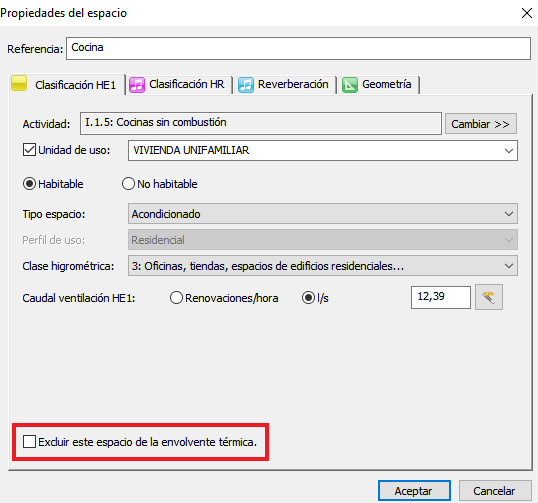
Definición de cerramientos. Siempre que sea posible utilice la definición automática de cerramientos. Para ello seleccione un grupo de espacios, por ejemplo todos los de la planta actual.
Seguidamente pulse el menú Insertar/Partición horizontal para que TeKton3D genere automáticamente el suelo de todos los espacios seleccionados. Si se trata de una planta en contacto con el terreno utilice el comando Insertar/Solera.
A continuación ejecute el comando Insertar/Fachada y se crearán los cerramientos verticales tanto de separación entre espacios como de separación con el exterior.
En la última planta, si la cubierta es plana, utilice el comando Insertar/Cubierta.
Definición de huecos. Antes de comenzar la definición de huecos introduzca las dimensiones más frecuentes en el cuadro de diálogo de Datos/Generales solapa de Opciones por defecto. Esto le evitará tener que modificar la elevación y la altura de la mayor parte de los huecos. Utilice las opciones Insertar/Ventana e Insertar/Puerta para definir los huecos de la construcción.
En edificios con plantas similares defina completamente los cerramientos de una planta y cópielos a otra altura utilizando el comando del menú Edición/Mover a planta.
Tenga en cuenta que puede realizar cualquier modificación gráfica sobre los cerramientos creados manual o automáticamente, por ejemplo:
- Subdividir o recortar (Edición /Recortar) cualquier solera, partición horizontal o cubierta.
- Ajustar los vértices utilizando el desplazamiento por "asas".
- Copiar (Edición/Copiar) cerramientos y huecos de un espacio a otro.
- Igualar características entre elementos utilizando Datos/Copiar propiedades.
Condiciones de funcionamiento
Tan importante como los niveles de aislamiento en los cerramientos son las condiciones de funcionamiento de los espacios, datos que se pueden modificar desde el cuadro de diálogo Propiedades del espacio.
Habitabilidad y perfiles de uso
- En edificios de uso Residencial privado, por lo general, todos los espacios habitables se consideran acondicionados aunque también se podrán definir como habitables no acondicionados (ver otros casos en el Anejo C. Consideraciones para la definición de la envolvente térmica del DB-HE). Con el perfil de uso Residencial, es posible definir espacios habitables no acondicionados.
- En edificios de Otros usos, los espacios pueden ser acondicionados y no acondicionados. En ambos casos es necesario definir el nivel de intensidad de las fuentes internas y su duración diaria. Este perfil de uso determina el nivel de carga de las fuentes internas (baja, media, alta y muy alta).
- Tanto en los espacios no acondicionados como en los no habitables, la temperatura interior no está controlada, por lo que se considera que puede oscilar libremente.
Ventilación
- El caudal de ventilación tiene una importancia relativa muy grande en la demanda energética de calefacción de los espacios, por tanto es un factor que hay que limitar en lo posible.
- Cuando defina el caudal de ventilación de un espacio tenga en cuenta la procedencia del aire, ya que si procede del ambiente exterior contribuirá a aumentar la demanda energética, sin embargo, si procede de otros locales acondicionados, y con el mismo perfil de uso, no representará carga térmica puesto que ya esta a la temperatura de consigna. En edificios de viviendas los baños, aseos y cocinas son locales típicos en los que el aire de ventilación procede de otros locales.
Proceso de comprobación
TeKton3D TK-HE1 realiza las siguientes comprobaciones:
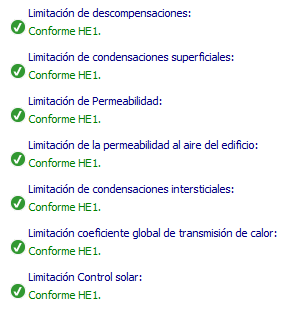
- Se comprueba el coeficiente global de transmisión de calor a través de la envolvente térmica (K) del edificio, en función de la compacidad del edificio y la zona climática.
- Se comprueba el parámetro de control solar (qsol;jul) limitado en función del uso del edificio.
- Se comprueba la limitación de descompensaciones en edificios de uso residencial privado, verificando que la transmitancia térmica y la permeabilidad al aire de los elementos que forman parte de la envolvente térmica del edificio, no supere los valores establecidos en función de la zona climática de la localidad en la que se ubica el edificio.
- Se comprueba igualmente el valor de la transmitancia térmica de las particiones que separan unidades de distinto uso, y de las que separan unidades de uso y las zonas comunes del edificio.
- En edificios nuevos de uso residencial privado con una superficie útil total superior a 120 m2, se comprueba si la relación del cambio de aire con una presión diferencial de 50 Pa (n50), cumple con los valores establecidos.
- Comprobación del riesgo de condensaciones superficiales e intersticiales en los elementos que componen la envolvente térmica del edificio.
Durante estos procesos de comprobación pueden aparecer los siguientes tipos de errores y advertencias:
NO CONFORME: "SL-1", «SOL-HOR-01». U=2,350>1,250 Limitación de descompensaciones (DB-HE Apartado 3.1.1 Tablas 3.1.1.a y Apartado 3.2 Tablas 3.2). En este caso se informa de que el cerramiento de referencia "SL-1" cuyo elemento constructivos es "SOL-HOR-01" no cumple las comprobaciones de limitación de descompensaciones, de acuerdo a las tablas 3.1.1 del Documento Básico HE1 Apartado 3.1.1. Para solucionarlo tendrá que revisar el nivel de aislamiento, aumentándolo de modo que la transmitancia sea inferior a la que aparece en dichas tablas.
NO CONFORME: "VE-7;VE-4", «VENTANA-ALUM/BAJA». P=75,000>27,000 Limitación de permeabilidades (DB-HE Apartado 3.1.3 Tabla 3.1.3.a). Este tipo de mensajes están relacionado con elementos de tipo Hueco e informa de que la permeabilidad de la carpintería es superior al valor límite establecido en la tabla 3.1.3.a del DB-HE1. La solución consiste en seleccionar un tipo de elemento constructivo hueco cuya carpintería tenga una permeabilidad en (m³/h·m²) a 100 Pa inferior a la requerida para la zona climática.
NO CONFORME: «TABIQUE.F2». frsi=0,614<0,640 Limitación de condensaciones superficiales (DB-HE Apartado 3.3). Este aviso hace referencia al elemento constructivo "TABIQUE.F2", e informa de que existe el riesgo de que se formen condensaciones superficiales. Para solucionarlo es necesario aumentar su nivel de aislamiento térmico.
NO CONFORME: «MURCAM01». Pn=955,260<1030,390=PnSat Limitación de condensaciones intersticiales (DB-HE Apartado 3.3). Este mensaje no se refiere a un cerramiento concreto, sino a una solución constructiva, en este caso "MURCAM01", y sirve para advertir del riesgo de que aparezcan condensaciones intersticiales, lo que conllevaría una pérdida de las propiedades del material aislante. Para solucionarlo habrá que considerar la inclusión de una barrera de vapor en el lado caliente del aislamiento térmico.
Para localizar los cerramientos que originan las advertencias anteriores TeKton3D ofrece dos métodos diferentes:
Panel de errores. Situado en la parte inferior de la ventana de dibujo muestra la lista de los elementos que generan algún fallo o aviso durante el cálculo. Si se selecciona una fila cualquiera, automáticamente se seleccionará la entidad gráfica a la que hace referencia. El texto del Mensaje y la Información adicional contienen los datos necesarios para solucionar el problema.

Panel de comprobación. Situado en la barra de proyectos muestra un árbol desplegable con los componentes del edificio. La información se organiza en Plantas/Espacios/Cerramientos/Huecos y Puentes térmicos. Los elementos del edificio en los que se produce algún fallo aparecen marcados con un indicador de color rojo. Para obtener más información acerca del fallo haga doble clic sobre el elemento o bien selecciónelo y pulse botón derecho Propiedades.

Cuando el proceso de cálculo arroja el resultado NO CONFORME para la comprobación de la limitación de la demanda energética, utilice las herramientas de análisis de resultados descritas a continuación.
Análisis de resultados de la demanda energética
Para el análisis de resultados correspondientes a los nuevos parámetros para el control de la demanda energética, disponemos del listado de Calidad de la envolvente térmica. Sobre este listado se podrán evaluar los parámetros que influyen en el indicador de coeficiente global de transmisión de calor y el indicador del control solar.
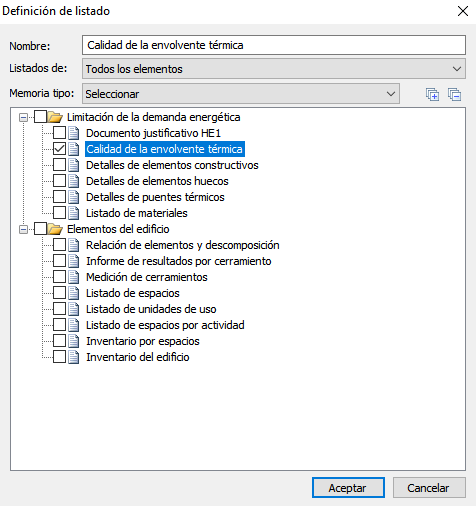
Coeficiente global de transmisión de calor a través de la envolvente térmica
Este indicador corresponde con el valor medio del coeficiente de transmisión de calor para la superficie de intercambio térmico de la envolvente.

Dentro del listado de Calidad de la envolvente térmica, en el primer apartado tenemos el resumen de los parámetros que influyen en indicador de transmitancia térmica global. Más adelante tenemos los resultados detallados de todos los componentes que influyen en este indicador. Por ejemplo, para el cálculo de la transmitancia térmica global, los parámetros que influyen son el área y la transmitancia de los huecos:
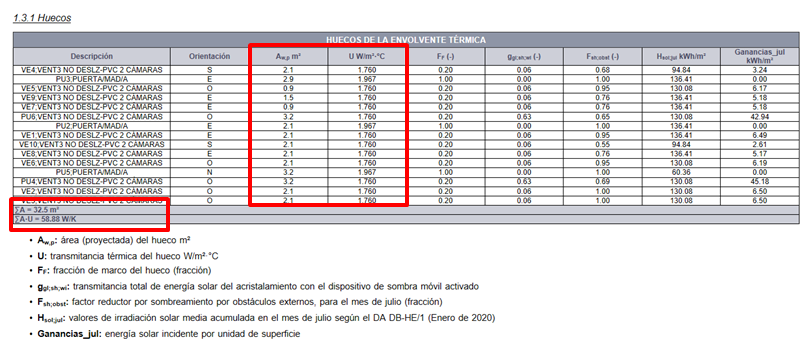
En el detalle por componentes, analizando los elementos opacos, influye además del área y la transmitancia del elemento, un factor b dependiente de la definición de envolvente del edificio. Su valor es 1, excepto para elementos en contacto con edificios o espacios adyacentes exteriores a la envolvente térmica, donde toma el valor 0:

Control solar de la envolvente térmica
El control solar de la envolvente térmica es la relación entre las ganancias solares para el mes de julio de los huecos pertenecientes a la envolvente térmica con sus protecciones solares móviles activadas, y la superficie útil de los espacios incluidos dentro de la envolvente térmica.

Los valores de Fsh:obs, ggl;sh;wi y Hsol;jul para el cálculo del control solar se obtienen de las tablas del documento DA DBHE/1 Cálculo de parámetros característicos de la envolvente térmica. En la siguiente imagen se muestra un ejemplo:

Relación del cambio de aire con una presión diferencial de 50 Pa (n50)
En edificios nuevos de uso residencial privado con una superficie útil total superior a 120 m2, la relación del cambio de aire con una presión diferencial de 50 Pa (n50) no superará el valor límite de la tabla 3.1.3.bHE1.
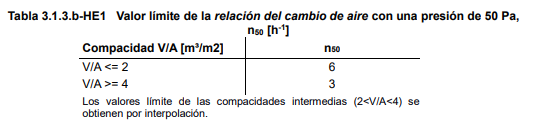
Un ejemplo de los resultados es:

Según el CTE-2019 tenemos dos procedimientos distintos para obtener este valor:
A. Determinación mediante ensayo
El valor de la relación del cambio de aire a 50 Pa, n50, puede obtenerse mediante ensayo realizado según el método B de la norma UNE-EN 13829:2002 Determinación de la estanqueidad al aire en edificios. Método de presurización por medio de ventilador.
Esta opción requiere que el usuario introduzca el valor obtenido en los datos generales del capítulo Edificio:

B. Determinación mediante valores de referencia
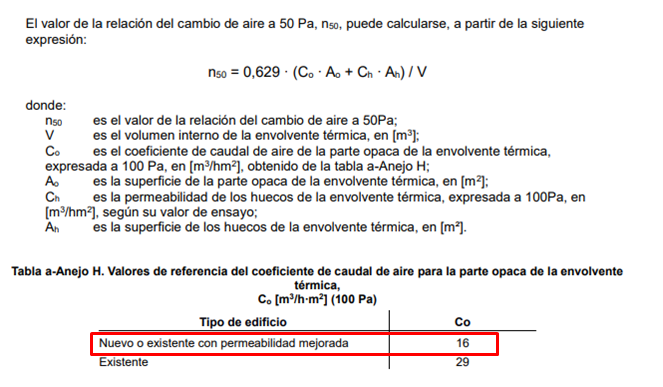
Copyright © iMventa Ingenieros. Todos los derechos reservados.